Los archivos eliminados siguen regresando o reapareciendo en la Papelera de reciclaje
A veces puede suceder que cuando elimina archivos de Windows 10 y vacía la Papelera de reciclaje , puede volver a aparecer en la Papelera de reciclaje(Recycle Bin) . Es un caso sencillo de una carpeta de papelera de reciclaje corrupta(corrupted Recycle Bin folder) . Si bien puede no parecer un gran problema, a menos que los archivos no se eliminen de la papelera, su espacio no se liberará. En esta publicación, compartiremos cómo puede resolver el problema.
Los archivos eliminados siguen regresando a la Papelera de reciclaje(Recycle Bin)
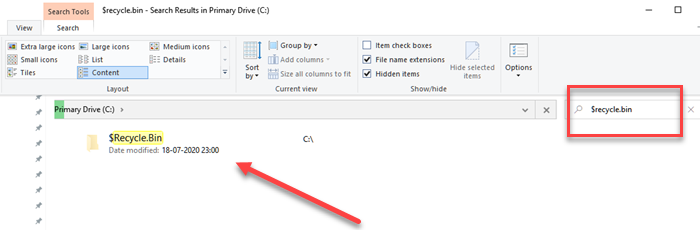
No hay ninguna razón por la que la carpeta Papelera de reciclaje(Recycle Bin) se corrompa, pero los archivos del sistema tienden a corromperse todo el tiempo (por lo tanto, tenemos las herramientas DISM y SFC ).
Tendremos que eliminar una carpeta específica: $Recycle.Bin , una carpeta del sistema, pero no está disponible de forma directa ya que es un archivo oculto . Además, necesitará permiso de administrador para solucionar esto.
Ubique(Locate) y elimine la carpeta oculta(Delete Hidden) $ Recycle.Bin
- Abra el Explorador de archivos(Open File Explorer) y haga clic en Ver pestaña(View Tab) .
- Marque la casilla que dice: Ocultar elementos.
- Abra la unidad principal o la partición en la que está instalado Windows .
- Luego haga clic en el cuadro de búsqueda y escriba $recycle.bin
- Espere a que aparezca en el resultado de la búsqueda y, cuando lo haga(Please) , haga clic derecho sobre él y elija eliminarlo.
- Te pedirá la eliminación permanente; haga clic en Sí(Yes) .
- También te pedirá la acción de confirmación; haga clic en la pestaña Continuar .(Continue)
- Cuando aparezca el aviso de UAC , haga clic en el botón (UAC)Continuar(Continue) .
- Te pedirá la eliminación permanente; haga clic en Sí(Yes) .
- (Delete File)Aparecerá el cuadro de diálogo Eliminar archivo ; marque Hacer esto para todos los elementos actuales y haga clic en Sí para ahorrar tiempo.
Después de completar este proceso, reinicie su sistema y una vez que se reinicie, vaya a Opciones de carpeta nuevamente y cambie la visualización de archivos ocultos a su configuración predeterminada.
Intente eliminar algunos archivos, vacíelos de la papelera de reciclaje y verifique si vuelve a aparecer después de reiniciar.
Con suerte, esto debería resolver el problema.
Leer(Read) : No se pueden eliminar elementos de la Papelera de reciclaje(Cannot delete items from Recycle Bin) .
Related posts
Habilitar, deshabilitar el cuadro de confirmación de eliminación para la papelera de reciclaje
Recycle Bin Tricks and Tips para Windows 11/10
Recycle Bin está en gris en Desktop Icon Settings en Windows 10
Archivos eliminados que no se muestran en Recycle Bin en Windows 10
Cómo cambiar Recycle Bin Storage Size en Windows 11/10
¿Dónde está la papelera de reciclaje en Windows 10 y Windows 11?
OneDrive's Recycle Bin: Cómo recuperar archivos eliminados
Cómo eliminar las propiedades de Recycle Bin Context Menu en Windows 10
Cómo convertir BIN a ISO or BIN a JPG file Formato
No se pueden eliminar elementos de Recycle Bin en Windows 10
Recycle Bin Manager para Windows 10: RecycleBinEx & BinManager
Automáticamente vacío Recycle Bin en Windows 10 usando Auto Recycle Bin
Abra archivos Zip, RAR, TAR y BIN en una Mac
Cómo usar el Notebook Recycle Bin en OneNote
Cómo vaciar Recycle Bin automáticamente mientras se está registrando en Windows 10
El archivo no tiene un programa asociado con - Recycle bin error
Recycle Bin está corrompido en Windows 10? ¡Reinicialo!
borrar archivos de forma automática en Downloads folder & Recycle Bin
Show detalles completos en Delete File confirmation dialog box de Windows 10
Incapaz de vaciar Recycle Bin después Windows 10 Creadores de actualización
